Microsoft OutlookカレンダーをAlexaに接続する方法

Echoデバイスに組み込まれた最新のAlexa機能の1つは、Microsoftアカウントカレンダーでイベントを接続、同期、およびチェックする機能です。
アレクサは、AmazonのEchoデバイスを使い続けていますより多くのスキルと機能が利用可能になると、よりスマートになります。最新の新機能の1つは、Microsoftアカウントカレンダーのイベントを接続、同期、およびチェックする機能です。
以前は、Echoデバイスで使用できる唯一のカレンダーはGoogleのものでした。その詳細な手順については、GoogleカレンダーをAmazon Echoに接続する方法をご覧ください。
Microsoft CalendarとAlexaをリンクする
Microsoftアカウントカレンダーをリンクするには、AndroidまたはiOSデバイスで、またはWebでalexa.amazon.comからAlexaアプリを起動します。ログインしてから 設定>カレンダー.
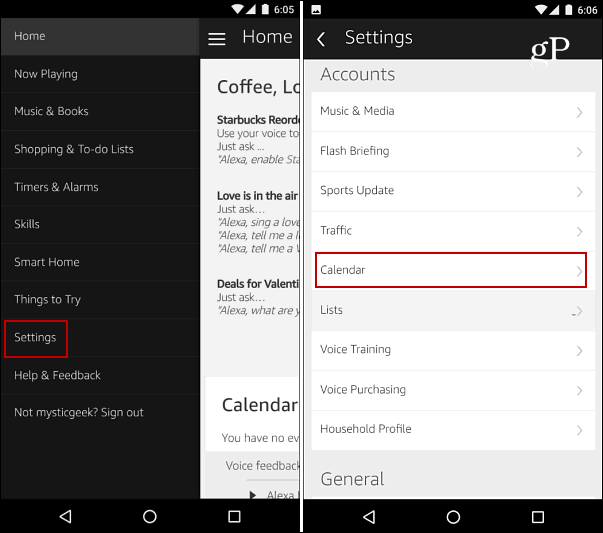
次の画面で、Microsoftをタップまたはクリックしますアカウントをリンクするオプション。次に、Microsoftアカウントのメールアドレスとパスワードを使用してサインインし、チェックボックスをオンにしてサインインしたままにします。Microsoftアカウントの場合は、Hotmail、Live、Outlook.comを使用できます。
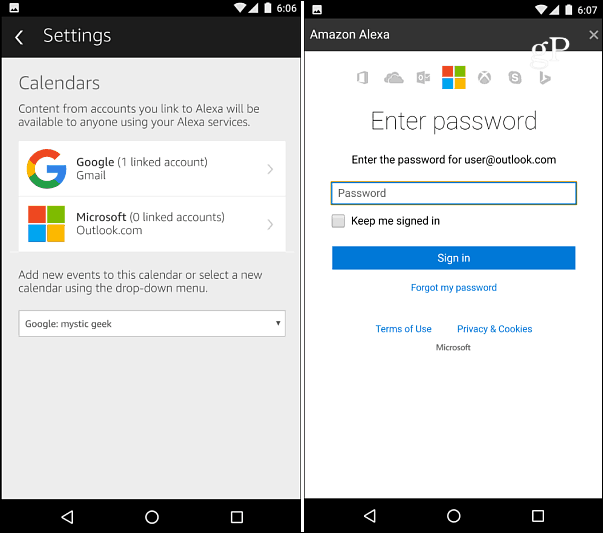
サインイン後、Microsoftのプロファイルと連絡先、およびカレンダーやその他の情報にアクセスするためのAlexa権限を付与する必要があります。これを行うと、準備が整います。
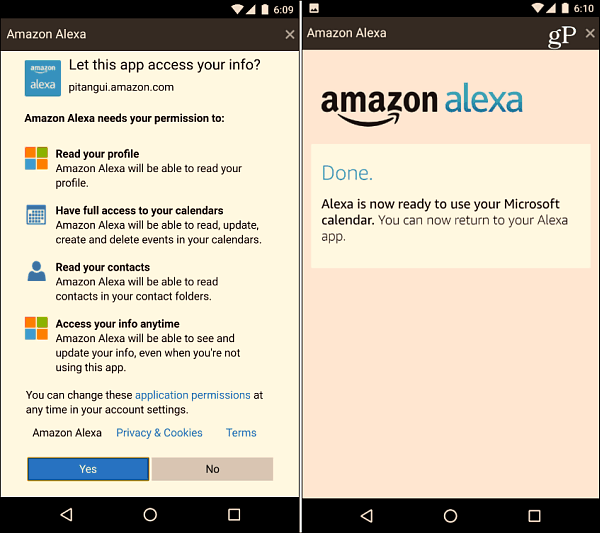
この記事の執筆時点では、一度に1つのMicrosoftアカウントが接続されました。ただし、GoogleとMicrosoftの両方のアカウントを同時に設定できます。 Alexaアプリのカレンダー設定で、新しいイベントのデフォルトとして使用するものを設定することもできます。ドロップダウンメニューを押して、必要なものを選択します。
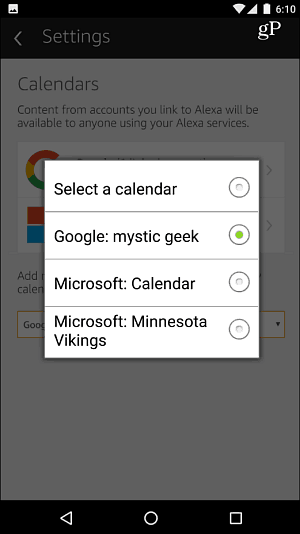
まとめ
カレンダーで予定されているイベントを取得するには、次のように言います。 「アレクサ、カレンダーには何がありますか?」その後、Alexaはスケジュールした次のイベントを読み上げます。 GoogleとMicrosoftのカレンダーを設定している場合、私のテストでは、それは完璧な体験ではありません。イベントはスケジュールされた順序で読み取られるようで、イベントがスケジュールされたカレンダーを特定する方法がないため、OutlookカレンダーをGmailに移行するか、Outlookカレンダーのみを使用することをお勧めします。
カレンダーにイベントを追加することもできますボイス。 「カレンダーにイベントを追加」と言うだけで、Alexaがフォローアップの質問をして、イベントの日付、時刻、名前を確認します。もちろん、これはカレンダーにも同期するので、PCまたはモバイルデバイスで表示できます。
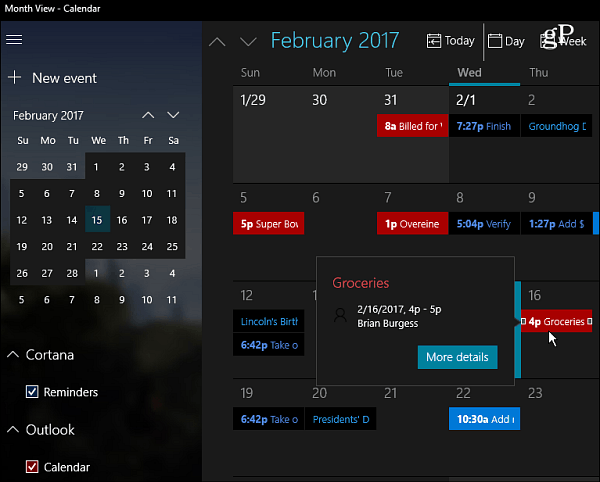
CortanaリマインダーをWindows 10のカレンダーアプリに表示するように設定できますが、Alexaはそれらを読み上げません。うまくいけば、この機能が更新され、微調整されると、さらに多くの改善が見られます。
それでも、これは私たちの住む人々にとって有望ですマイクロソフトエコシステム内。 Groove Musicのようなより多くのマイクロソフトサービスの追加、および今後のCortana提案のようなより良いCortana統合の追加は、Creators Updateのリマインダー機能を歓迎します。










コメントを残す